Wyłączenia
W tej sekcji znajduje się lista wszystkich utworzonych wyłączeń dla wykryć antywirusowych oraz reguł IDS zapory. Ta nowa sekcja zawiera wszystkie wyłączenia, zwiększając ich widoczność i upraszczając zarządzanie nimi.
Kliknij wyłączenie lub wybierz więcej wyłączeń i kliknij przycisk Wykrycie, aby zarządzać wyłączeniami:
•![]() Zmień przypisanie — umożliwia zmianę komputerów docelowych, do których zostanie zastosowane wyłączenie.
Zmień przypisanie — umożliwia zmianę komputerów docelowych, do których zostanie zastosowane wyłączenie.
•![]() Pokaż komputery, których to dotyczy — umożliwia wyświetlenie komputerów, na których zastosowano wyłączenie.
Pokaż komputery, których to dotyczy — umożliwia wyświetlenie komputerów, na których zastosowano wyłączenie.
•![]() Dziennik audytu — pokazuje dziennik audytu dla wybranego wyłączenia.
Dziennik audytu — pokazuje dziennik audytu dla wybranego wyłączenia.
•![]() Usuń — umożliwia usunięcie wyłączenia.
Usuń — umożliwia usunięcie wyłączenia.
•![]() Grupa dostępu >
Grupa dostępu > ![]() Przenieś – Przenieś obiekt do innej grupy statycznej, gdzie jest on dostępny dla użytkowników z wystarczającymi prawami do grupy docelowej. Zmiana grupy dostępu jest przydatna przy rozwiązywaniu problemów z dostępem innych użytkowników. Grupa dostępu ustawia grupę statyczną obiektu i dostęp do obiektu na podstawie praw dostępu użytkownika.
Przenieś – Przenieś obiekt do innej grupy statycznej, gdzie jest on dostępny dla użytkowników z wystarczającymi prawami do grupy docelowej. Zmiana grupy dostępu jest przydatna przy rozwiązywaniu problemów z dostępem innych użytkowników. Grupa dostępu ustawia grupę statyczną obiektu i dostęp do obiektu na podstawie praw dostępu użytkownika.
Jeśli wyłączenia wykryć lub akcja zapory pojawi się ponownie na zarządzanych komputerach, kolumna Liczba trafień wyświetla liczbę zastosowanych wykluczeń.
Migracja wyłączeń z polityki
W produkcie ESET PROTECT On-Prem nie można utworzyć wyłączeń wykryć antywirusowych za pośrednictwem polityki. Jeśli polityki wcześniej zawierały wyłączenia, należy wykonać następujące czynności, aby migrować wyłączenia z polityk do listy Wyłączenia w programie ESET PROTECT On-Prem:
1.Przejdź do sekcji Polityki, kliknij politykę zawierającą wyłączenia i wybierz opcję Pokaż szczegóły.
2.Kliknij kolejno opcje Ustawienia > Silnik detekcji.
3.Kliknij opcję Wyświetl obok pozycji Wyłączenia wykryć.
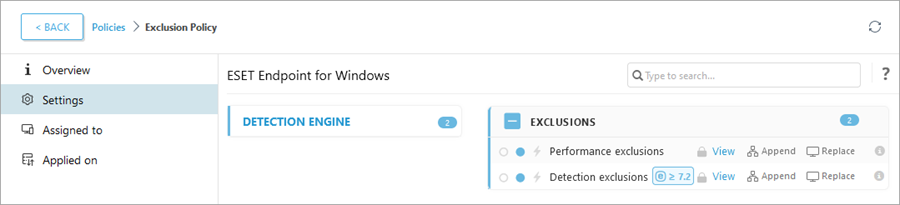
4.Kliknij przycisk Eksportuj, a następnie kliknij przycisk obok pozycji Pobierz wyeksportowane dane i zapisz plik export.txt. Kliknij przycisk OK.
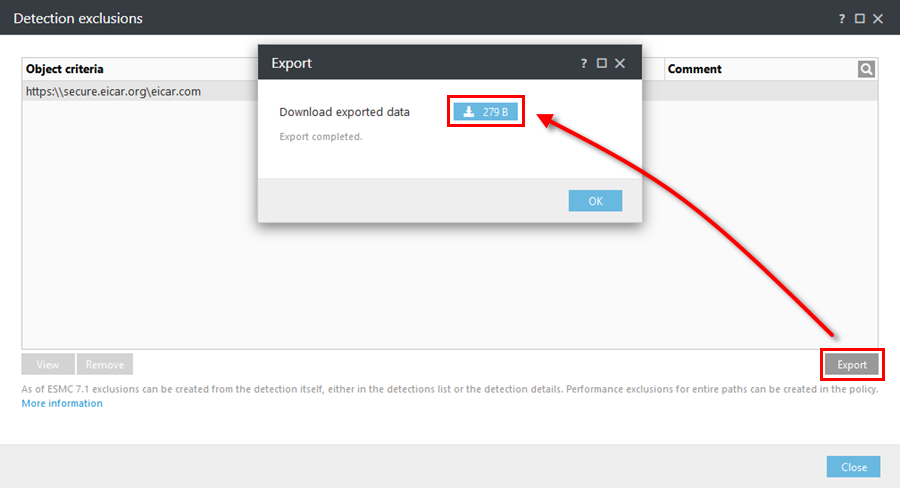
5.W konsoli internetowej ESET PROTECT przejdź do sekcji Więcej > Wyłączenia.
6.Kliknij przycisk Importuj, aby zaimportować wyłączenia wykryć z pliku. Kliknij opcjęWybierz plik do przesłania i przejdź do pliku export.txt lub przeciągnij i upuść plik.
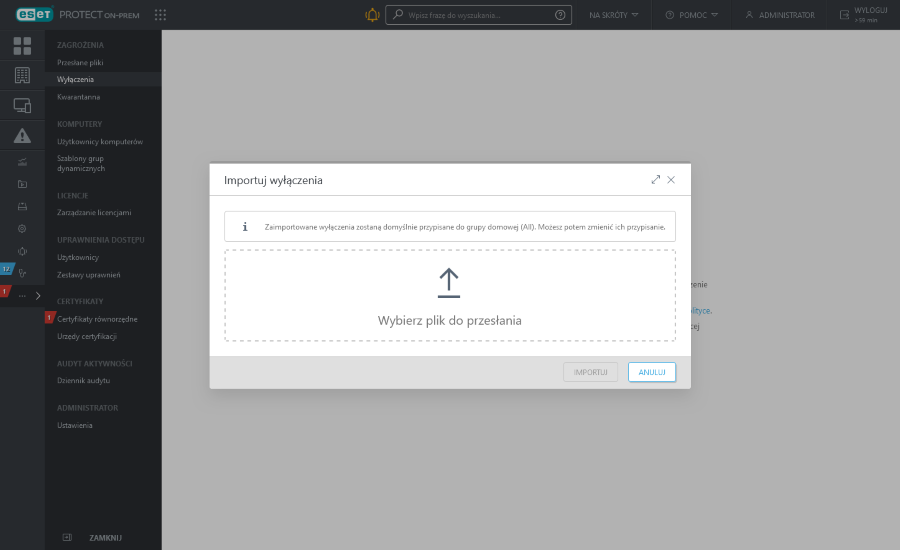
7.Kliknij przycisk Importuj, aby zaimportować wyłączenia wykryć. Zaimportowane wyłączenia wykryć zostaną wyświetlone na liście wyłączeń.
Ograniczenia przydziału wykluczeń •Oryginalne przypisania wyłączeń nie zostaną zachowane. Zaimportowane wyłączenia wykryć zostaną domyślnie przypisane do komputerów w grupie domowej. Aby zmienić przypisanie wyłączenia, kliknij wyłączenie i wybierz opcję •Wyłączenia (w przypadku wykryć |
Filtry i dostosowanie układu
Można dostosować bieżący widok ekranu konsoli internetowej:
•Zarządzanie panelem bocznym i tabelą główną.
•Dodawanie filtrów i ustawień wstępnych filtra. Za pomocą tagów można filtrować wyświetlane elementy.
